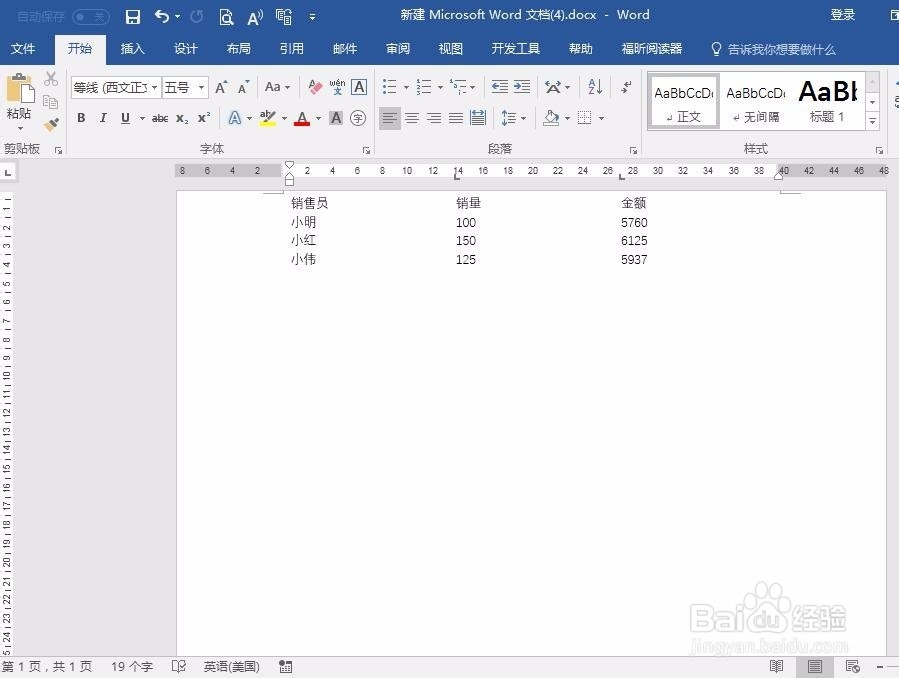和大家分享一下WORD文档中文字和表格相互转换的操作方法。
工具/原料
WORD2010及以上版本
文字转换表格
1、以下图为例,需要将文字保持位置不动直接转换为表格。
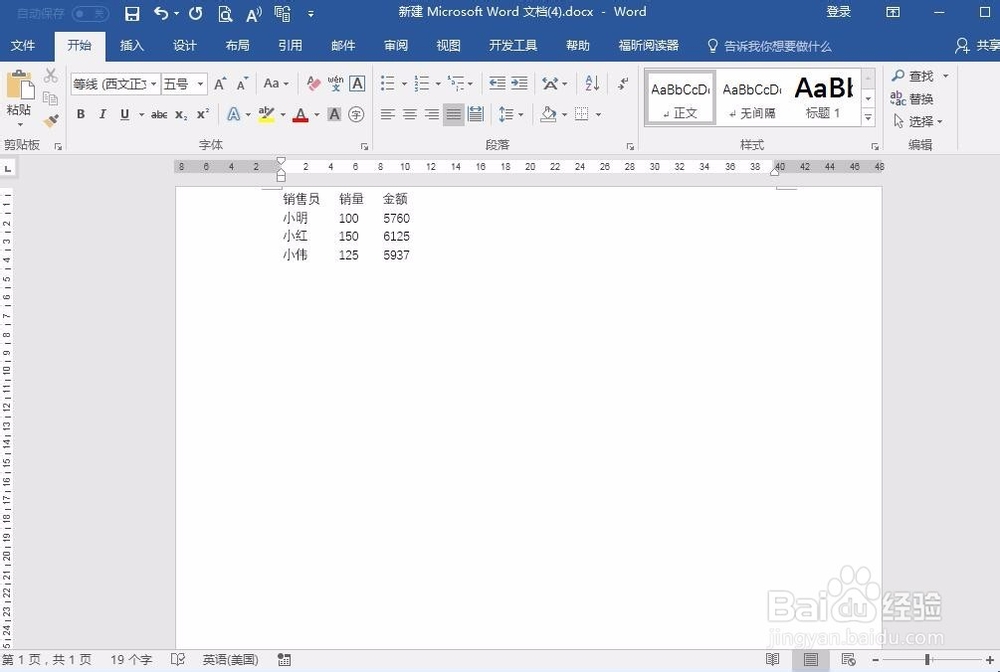
2、选中所有的文字内容,依次点击“插入”、“文字转换成表格”。
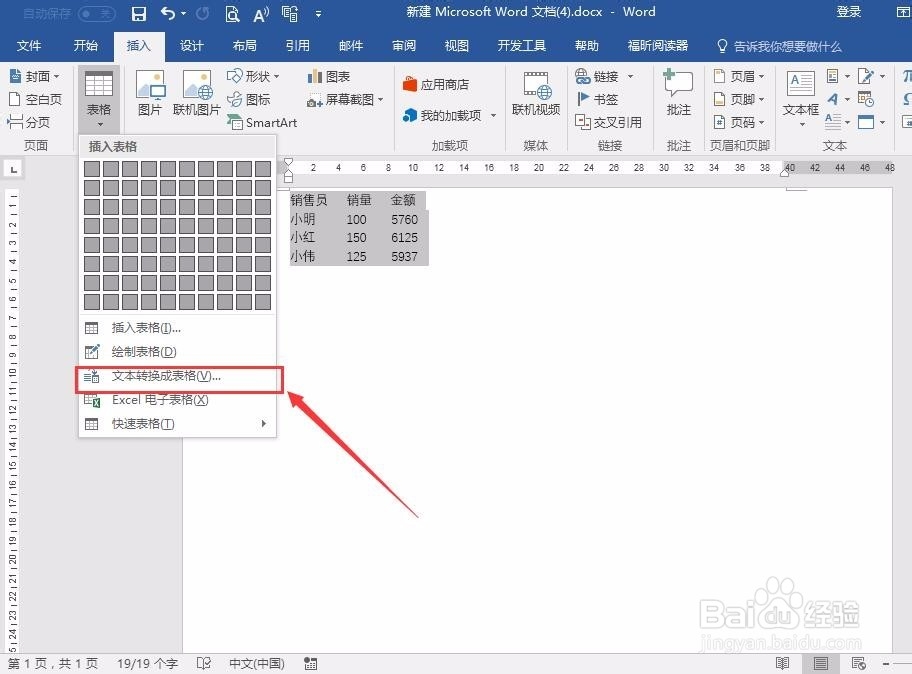
3、之后会弹出“将文字转换成表格”对话框,因为我们不需要对文亨蚂擤缚字进行任何操作,所以使用默认的列数、列宽、文字分隔位置,然后点击“确定”。
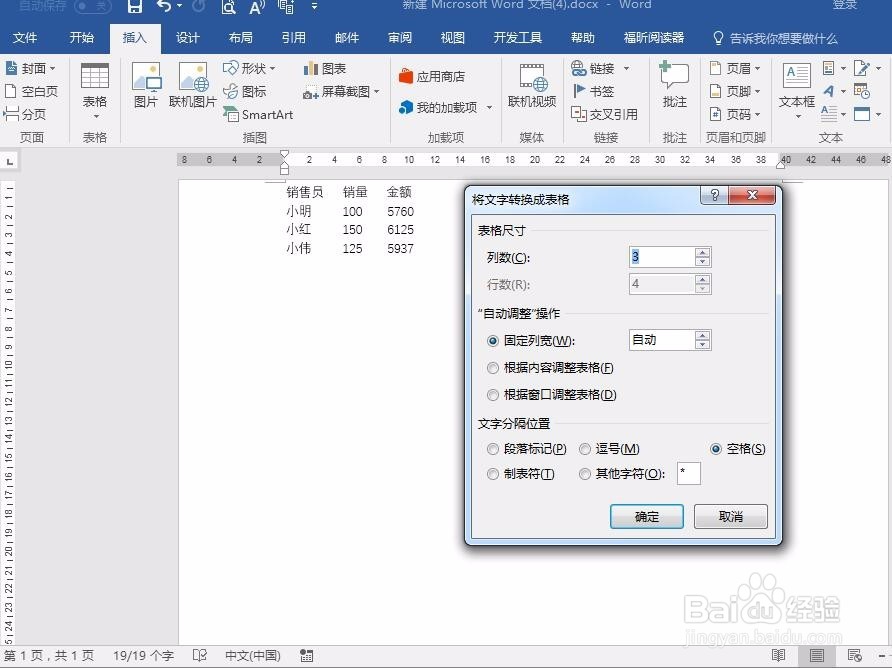
4、之后即可看到文字迅速转换为表格。
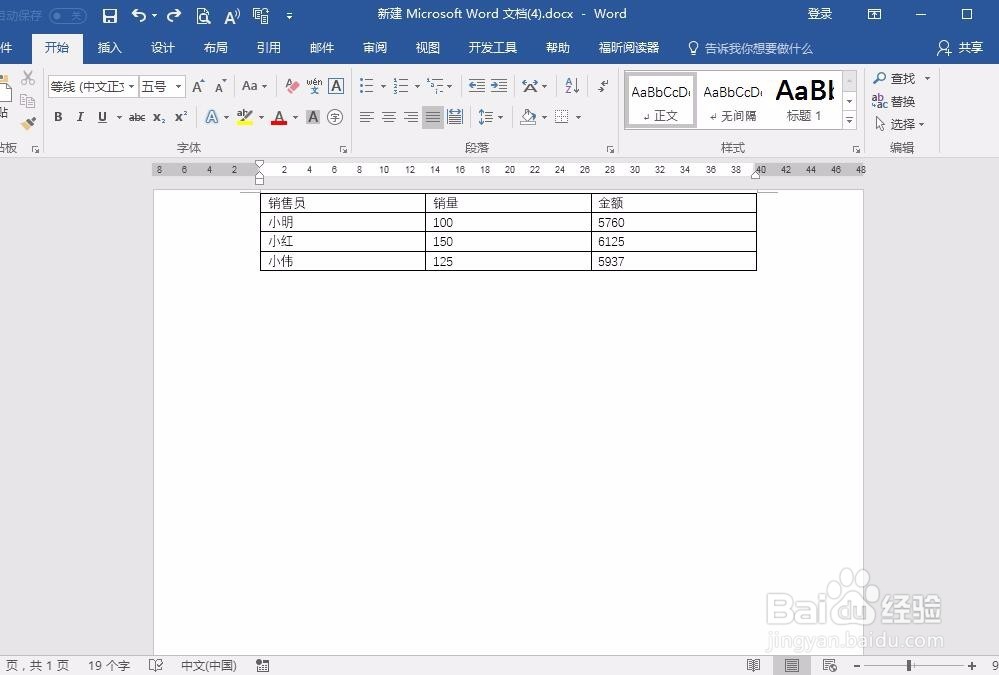
表格转换为文字
1、以上图中的表格为例,需要转换为文字内容。我们需要选中整个表格,然后点击“转换为文本”。
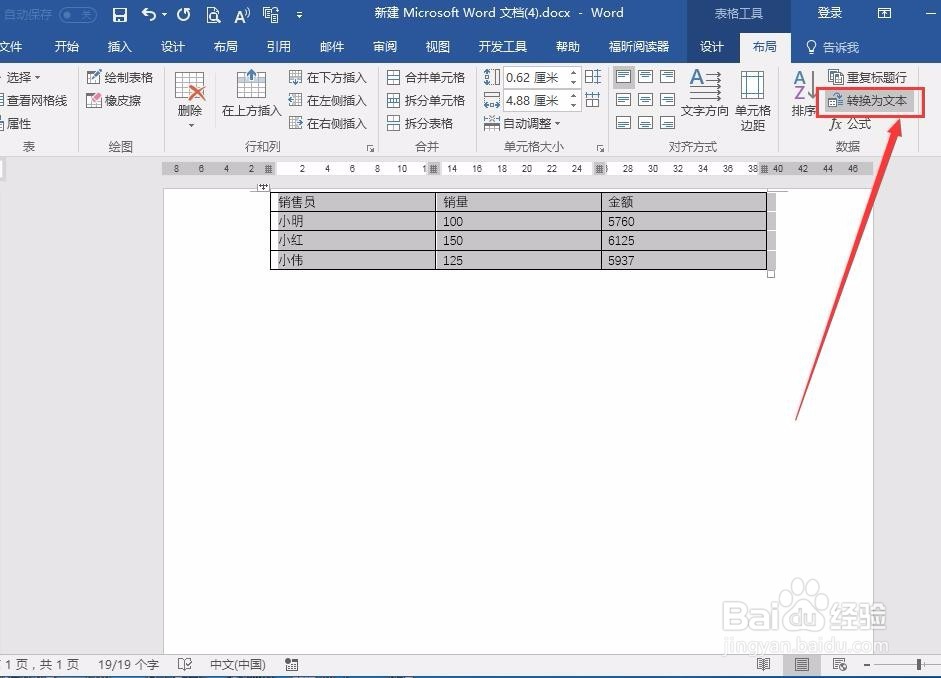
2、之后会弹出“表格转换成文本”,文本分隔符使用默认的制表符即可。
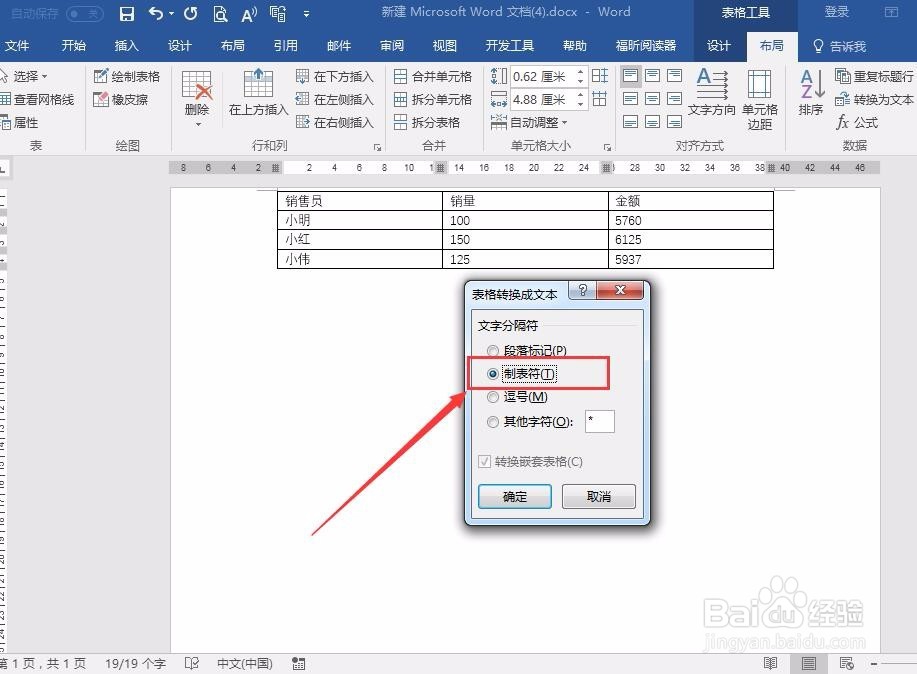
3、最后即可看到表格已经消失,只保留文字内容,我们可以直接进行复制等操作。